A:小编,我想通过图表去看一下去年我们公司的业务员是否有完成年初会议时制定的销售目标,源数据如下图所示 , 你知道这个图表应该怎么制作吗?
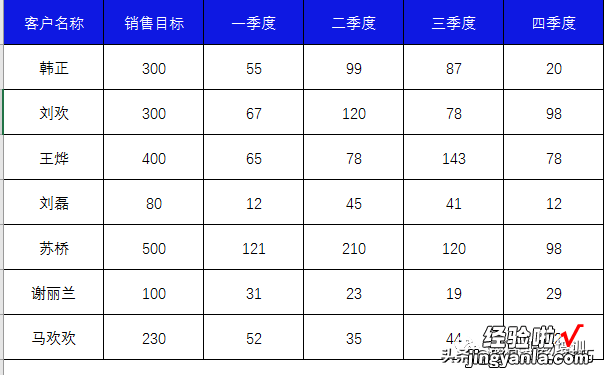
小编看了一下,诶?这类的图表小编刚好知道,效果图奉上:
【Excel图表:实际完成量和目标任务量对比图表】那下面,小编就来各位小伙伴们分享一下,这个图表具体应该怎么做吧:
NO.1 选择表格所有数据—【插入】—【图表】—【堆积柱形图】(堆积柱形图的作用是把不同系列进行重叠排放,已达到相加的效果)
图表放进来之后 , 小伙伴们会发现,“销售目标”系列也和第一到第四季度系列重叠到一起了,为了能够直观达到对比效果,此处需要使用“次坐标轴”:
NO.2 选择“第一季度”系列—右键—设置数据系列格式—选择次坐标轴 。然后,依次将第二季度、第三季度和第四季度都分别设置为次坐标轴
NO.3 选择“销售目标”系列,将图表类型修改为“簇状柱形图”
NO.4 选择“销售目标”系列—右键—设置数据系列格式—适当调整“间隙宽度”(调整间隙宽度是为了让“销售目标”系列突出一点显示 , 不被遮挡以便达到对比效果) 。最后再将“销售目标”系列的填充颜色取消,将形状轮廓(粗细、颜色)进行适当调整即可
PS:小编使用的软件版本为2016的哦
今天的分享就到这了 , 在看文章的你学会了吗?还没学会的话记得一定要多多动手操作一下哦!
